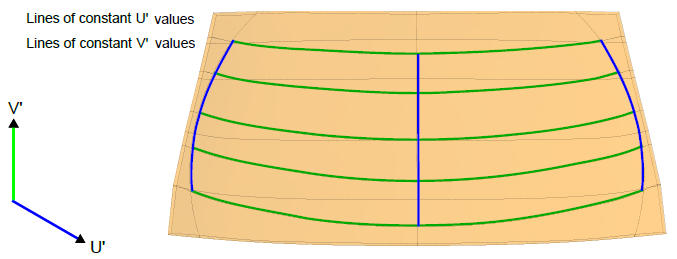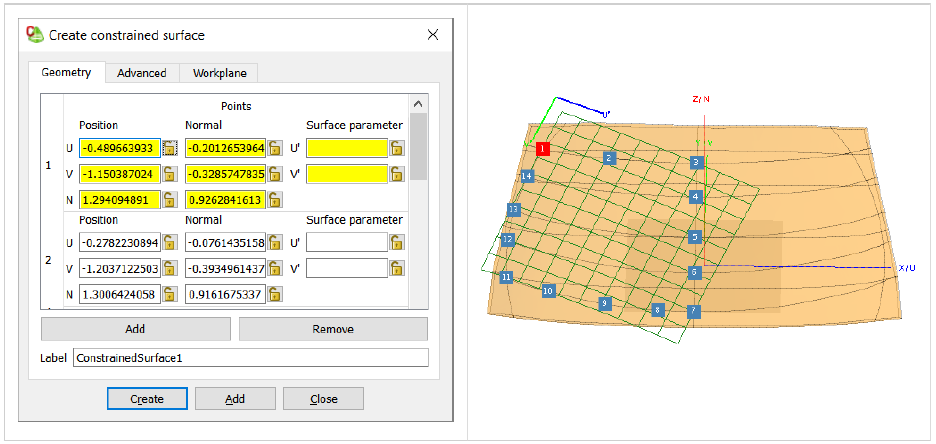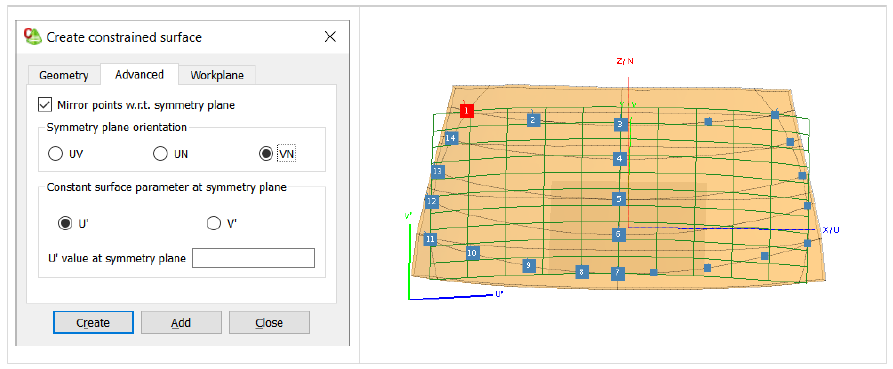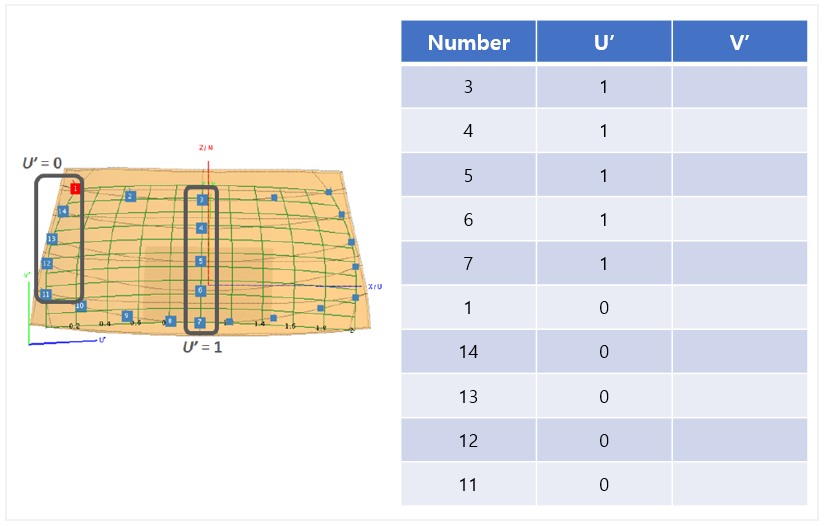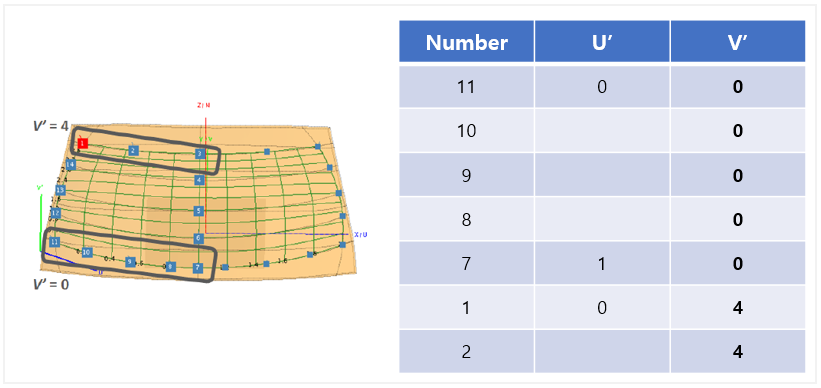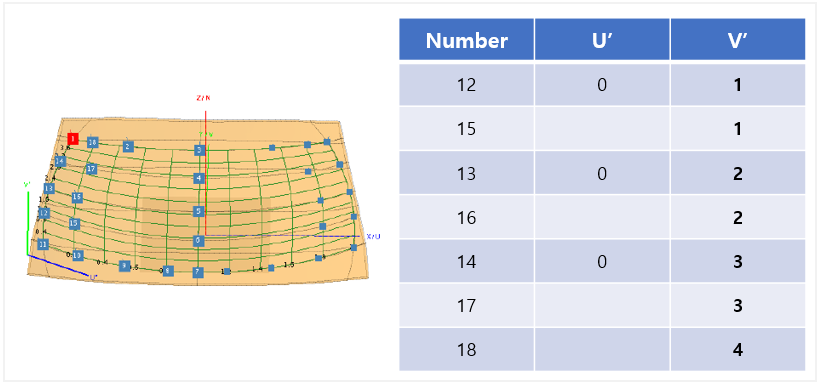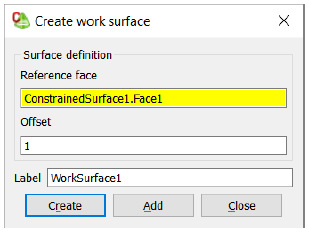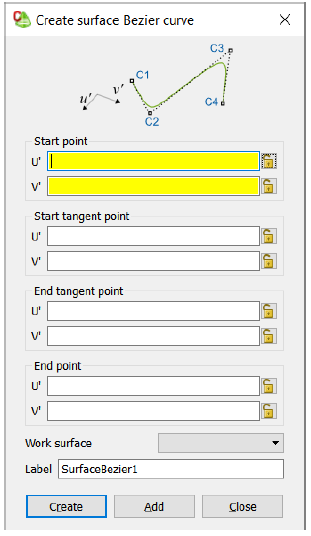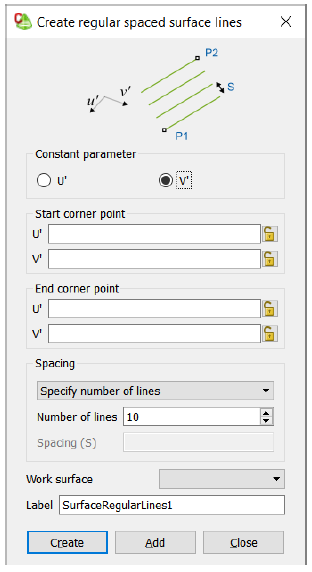제20편 – windscreen tool
목적:
앞 유리 도구를 사용하여 흐릿한 부분, 법선 및 선택적 U’V ‘매개 변수으로 제한되는 곡선 참조 표면을 정의합니다. 제한된 표면은 윈드 스크린 레이어와 곡선 매개 변수화 된 윈드 스크린 안테나 요소를 사용할 수 있는 표면 작업을 작성하기위한 참조로 사용되는 방법을 설명하고자 합니다.
- 매개 변수화 된 윈드 스크린 안테나 요소
매개 변수화 된 곡선 형 윈드 스크린 안테나 요소를 만들기 위한 워크플로를 확인하세요.
- 윈드 스크린 유리와 안테나 경계를 가져옵니다.
- 안테나 경계는 제한된 표면의 윤곽선으로 사용됩니다.
- 윈드 스크린 표면에 안테나 경계를 투영합니다.
- 스냅을 쉽게 하려면 안테나 경계와 앞 유리 표면이 단일 부품이어야 합니다. 앞 유리와 안테나 경계를 결합하세요. 안테나 경계가 일치하지 않는 경우 바람막이 표면에 윤곽을 투영합니다.
- 제한된 표면을 만듭니다.
- 윈드 스크린 표면은 흐릿한 부분, 법선 및 선택적 U’V’ 매개변수에 의해 제한된 표면으로 지정됨으로써 근사화 됩니다.
- 표면 작업을 만듭니다.
- 작업 표면은 제한된 표면에서 생성됩니다. 작업 표면은 표면의 U’V’ 매개 변수 공간에 있는 표면 곡선을 정의하기 위해 사용됩니다.
- 윈드 스크린 안테나 요소를 만듭니다.
- 윈드 스크린 안테나 요소는 표면 라인, 표면 베 지어 곡선 및 표면 일반 선 곡선을 사용하여 지정된 작업 표면에서 정의됩니다.
- 모델을 메쉬 합니다.
- 제한된 표면이 메쉬 되지 않도록 하려면 모델에서 제한된 표면을 제외합니다.
- 리본의 윈드 스크린 탭에 대한 액세스
윈드 스크린 탭은 윈드 스크린 안테나 요소를 만들기 위해 관련된 고급 도구가 포함되어 있으므로 기본적으로 리본에 표시되지 않습니다. 윈드 스크린 탭에 액세스 하기 위해 탭에서 보여주는 리본을 구성해야 합니다.
홈 탭의 확장된 그룹에서 ![]() 윈드 스크린 아이콘을 클릭합니다.
윈드 스크린 아이콘을 클릭합니다.
윈드 스크린 탭이 활성화되면 Transform 탭과 Source / Load 탭 사이에 표시됩니다.
- 제한된 표면
제한된 표면은 흐릿한 부분, 법선과 선택적 매개체에 의해 제한된 참조 표면입니다. 윈드 스크린 레이어와 곡선이 매개 변수화된 윈드 스크린 안테나 요소로 참조로 함으로써 제한된 표면을 사용합니다.
표면 매개 변수(U’ & V’)는 제한된 표면의 내/외부 그리드 선으로 정의합니다. 단일 U’ 그리드 선이 점을 통과하도록 강제로 점 집합에서 동일한 U’ 값을 정의합니다. 마찬가지로, 단일 V’ 그리드 선을 강제하기 위해 점 세트에서 동일한 V’ 값을 정의하세요.
U’ 또는 V’ 그리드 선에 할당된 값의 범위는 U’V’ 공간의 상대적 거리만 결정합니다.
| 예를 들어 U’ 그리드 선의 범위를 -1 … 1, 0 … 1 또는 0 … 100으로 설정하면 인접한 U’ 그리드 선 사이의 상대적 U’ 거리에 영향만 있을 수 있다. |
3-1 제한된 표면 만들기
제한된 표면은 윈드 스크린 레이어와 굽어진 매개 변수화된 윈드 스크린 안테나 요소를 만들기 위해 사용함으로써 정의합니다.
제한된 표면을 만들기 전에:
- 리본에서 윈드 스크린 탭을 활성화합니다.
- 윈드 스크린 유리와 안테나 경계를 가져옵니다.
- 윈드 스크린 유리와 안테나 경계를 결합합니다.
- 안테나 경계가 윈드 스크린 표면에 있지 않으면 윤곽선을 예측합니다.
필수 단계가 실행된 경우 다음과 같이 진행하세요.
제한된 표면의 윤곽을 지정합니다.
- 포인트 입력을 사용하여 윈드 스크린 윤곽선의 포인트에 스냅하여 테이블에 포인트를 추가합니다.
| 팁: 지금은 표면 매개 변수 열을 무시하세요. 표면 개개 변수(U’ 및 V’)는 그리드 선의 흐름을 제어하며 5단계에서 8단계까지 지정됩니다. |
파란색 사각형은 테이블에 추가된 점을 나타냅니다. 빨간색 사각형은 현재 선택된 테이블을 나타냅니다. 그것들의 수는 테이블의 위치와 일치합니다.
제한된 표면의 미리보기는 녹색으로 표시됩니다.
윈드 스크린이 대칭인 경우 윈드 스크린의 절반에 있는 점만 지정하면 됩니다.
- [선택사항] 고급 탭을 클릭합니다.
– Mirror points w.r.t symmetry plane 확인란을 선택합니다.
– UV, UN 또는 VN을 클릭하여 윈드 스크린의 대칭 평면을 지정합니다.
– 대칭 평면에서 일정한 표면 매개 변수 (U’ 또는 V’)와 대칭 평면에서의 값을 정의합니다.
- 형상 탭을 클릭합니다.
[선택사항] 대칭 평면에서 U’(또는 V’) 값을 지정합니다.
- 대칭 평면의 U’(또는 V’) 값이 c 단계에서 정의된 경우 대칭 격자 선의 점에서 이 값을 지정합니다. 예를 들어, 평면의 상수 표면 매개 변수는 U’ = 1로 지정됩니다. 대칭 평면의 점 3,4,5,6 및 7은 U’ = 1로 설정됩니다.
왼쪽 및 오른쪽 그리드 선을 제어하기 위해 점에 대한 U’ 값을 정의합니다.
- 코너 지점에서 시작하여 U’ 값을 입력합니다. 왼쪽 그리드 선과 오른쪽 그리드 선에 나머지 포인트에 대해 반복하세요.
이 예에서는 모서리 점 1과 점 14, 13, 12 및 11이 U’ = 0으로 설정됩니다.
점 3, 4, 5, 6 및 7은 대칭 평면에 위치하므로 5 단계에서 정의되었습니다.
점에 대한 V’ 값을 정의하여 상단 및 하단 그리드 선을 제어합니다.
- 코너 포인트에서 시작하여 V’ 값을 입력합니다. 상단 그리드와 하단 그리드 라인의 나머지 점에 대해 반복합니다.
이 예에서는 모서리 점 11과 점 10, 9, 8 및 7이 V’ = 0으로 설정됩니다.
포인트 1, 2은 V’ = 4로 설정됩니다.
- [선택사항] 내부 그리드 선일 가져온 항목을 따르도록 내부 점을 추가합니다.
이 예에서는 포인트 15, 16, 17이 추가되었습니다.
- Create를 클릭하여 제한된 표면을 만들고 대화 상자를 닫습니다.
- 표면작업 만들기
제한된 표면에서 작업 표면을 작성합니다. 작업 표면은 이 표면의 U’V’ 매개 변수 공간에서 표면 곡선을 정의하는데 사용됩니다.
- 오프셋 필드에서 제한된 표면으로부터의 작업 표면 오프셋을 지정합니다.
- Create를 클릭하여 작업 표면을 만들고 대화상자를 닫습니다.
정의된 작업 표면이 모델 트리에 표시됩니다.
| 참고: 작업 표면이 생성된 후 제한된 표면과 작업 표면 사이에는 링크가 없습니다. 기존 작업면을 수정하려고 할 때, 참조면 필드는 비어 있을 것입니다. |
- 표면 곡선작업에 대한 윈드 스크린 요소 정의
표면 라인, 표면 베 지어 곡선 또는 선형 간격의 선 배열을 사용함으로써 지정된 작업 표면에 매개 변수화된 곡선형 윈드 스크린 안테나 요소를 정의합니다.
- 곡선 작업 공간에 선을 만듭니다.
– 윈드 스크린 탭의 표면 곡선 만들기 그룹에서 ![]() 표면 라인 아이콘을 클릭합니다.
표면 라인 아이콘을 클릭합니다.
– 시작 모서리 점, 끝점 및 작업 표면을 지정합니다.
– Create 클릭하여 표면 선을 만들고 대화상자를 닫습니다.
- 곡선 작업 공간에서 곡면 베 지어 곡선을 만듭니다.
– 윈드 스크린 탭의 표면 곡선 만들기 그룹에서 ![]() 표면 베 지어 곡선 아이콘을 클릭합니다.
표면 베 지어 곡선 아이콘을 클릭합니다.
– 시작점, 시작 tangent 점, 끝 tangent 점, 끝점과 표면 작업을 지정합니다.
– Create를 클릭하여 표면 베 지어 곡선을 만들고 대화상자를 닫습니다.
- 곡선 작업 공간에서 선형 간격의 선 배열을 만듭니다.
– 윈드 스크린 탭의 Create surface curve 그룹에서 Surface regular 라인 ![]() 아이콘을 클릭합니다.
아이콘을 클릭합니다.
– 상수 매개 변수, 시작 모서리 점, 끝 모서리 점, 간격 및 작업 표면을 지정합니다.
– Create를 클릭하여 일정한 간격의 표면 선을 만들고 대화상자를 닫습니다.